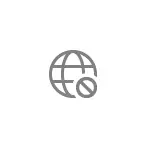
В тази инструкция, то е описано подробно за това какво Това съобщение означава, относно възможни причини за проблема и какво да направите, за да го оправя.
Защо Windows 10 доклада, че няма връзка с интернет
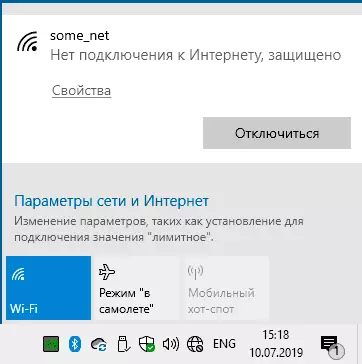
След като инсталирате Windows 10 мрежова връзка, ви се опитва да установи връзка със сървърите на Microsoft. Ако са достъпни, а след това от гледна точка на интернет от там е, ако не, ще видите съобщение, че няма връзка с интернет. "Защитено", от своя страна, означава, че си Wi-Fi мрежа е защитена с парола и криптиране, както и успешно сте свързани с него. Най-често срещаните причини за проблема в процес на разглеждане са:
- Вашият Wi-Fi рутер не е конфигурирана, или ако наскоро съм работил, по някаква причина (недостатъчност, гръмотевична буря и т.н.), настройките са отпаднали, тъй като в резултат на това не се установи връзка с доставчика.
- Временни проблеми и провали от страна на доставчика.
- Проблеми с връзката на кабела на доставчик към рутера, особено ако тя е мястото, където тя може да се нарани. В някои случаи, проблемите с кабела може да не са в апартамента си, но на стълбището, ако има такава работа с електрически съоръжения е проведено или извършват.
- Някакъв проблем от компютъра директно. Например, ако сайтове се отварят и интернет работи, може да се предположи, че достъпът до сървърите на Microsoft (например, за да изключите Windows 10 наблюдение и след това, не е възможно да се вземат каквито и да било действия). Но други опции също са възможни.
И сега какво да направя, за да се коригира ситуацията "Няма връзка с интернет, защитени" в Windows 10, в зависимост от обстоятелствата:
- Както първата, която и сервизна поддръжка ще ви посъветва (и това е наистина често метод се) - рестартиране на Wi-Fi рутер (и едновременно с това се провери кабела на доставчика в WAN / Интернет порт): Изключете го от контакта, завъртете отново след няколко секунди, изчакайте сваляне (минута-две) и отново се свърже с мрежата.
- Ако предишната точка не помогна, проверка: но има интернет на една и съща Wi-Fi мрежа на други устройства (например, по телефона, само вие ще предварително разединяване данни само за данни на мобилната мрежа). Ако не - проблемът е на ниво рутер, кабелна връзка или от доставчика. Ако от друго устройство, на една и съща Wi-Fi интернет е на разположение, тогава, очевидно, проблемът в си настройки
- повечето от най-големите доставчици след инструкции от личната си сметка веднага докладва ако има такава работа се извършва или има неуспехи: Ако интернет не е достъпно на всички устройства в тази Wi-Fi мрежа, обадете се на помощта на бюрото за помощ на вашия мобилен. В такава ситуация, това ще се очаква само да чакаме, когато всичко е фиксиран и в интернет отново ще бъде на разположение.
- В случая, когато докладите за доставчик, че е добре, и сте сигурни, че сте сигурни в ефективността на кабела, отидете в настройките на маршрутизатора и да се провери дали те се записват и дали параметрите на вашия доставчик, се съхраняват (виж рутера настройка).
- В ситуация, в която интернет не работи само на един компютър, и върху други устройства, свързани по една и съща Wi-Fi мрежа, използвайте стъпките от инструкциите не може да влезете в сайта - как да се определи, и не работят на Интернет в Windows 10 , Един от предложените методи трябва да спомогне за коригиране на проблема.
Надявам се, че нещо от предложените подходи се оказаха полезни за вашия случай. Ако проблемът не се реши, и ситуацията се различава от описаните варианти, го описват в коментарите по-долу - аз ще се опитам да помогна.
